アクサのネット完結保険お客さま専用マイページ ログインの流れ
マイページへのログイン方法、メールアドレスおよびパスワードを忘れた方の再設定の方法をご説明いたします。
マイページへログインいただく際、お客さまのご利用状況により、ご登録の携帯番号もしくはメールアドレスにログインに必要な認証コードが配信される場合があります。本ページにて、ログインまでの流れをご説明しております。
※セキュリティ強化のため、2022年12月22日(木)よりログイン方法を変更いたしました。
※メールアドレスとパスワードの両方をお忘れの場合は、メールアドレス(アカウントID)を忘れた場合からお手続きください。
※グループ会社のマイページは、以下よりログインください。
アクサダイレクト(自動車保険、バイク保険、ペット保険にご加入の方)
アクサ生命(各営業担当・代理店より対面で生命保険をご契約された方)
ログインの流れ
認証コードが配信された場合について、ログインまでの流れをご説明いたします。
① 登録のメールアドレス(アカウントID)とパスワードを入力後、「ログイン」をクリックしてください。
※メールアドレス(アカウントID)またはパスワードはアクサのネット完結保険の登録情報と一致する必要があります。
認証できずエラーになる場合は再設定が必要です。再設定方法はこちら
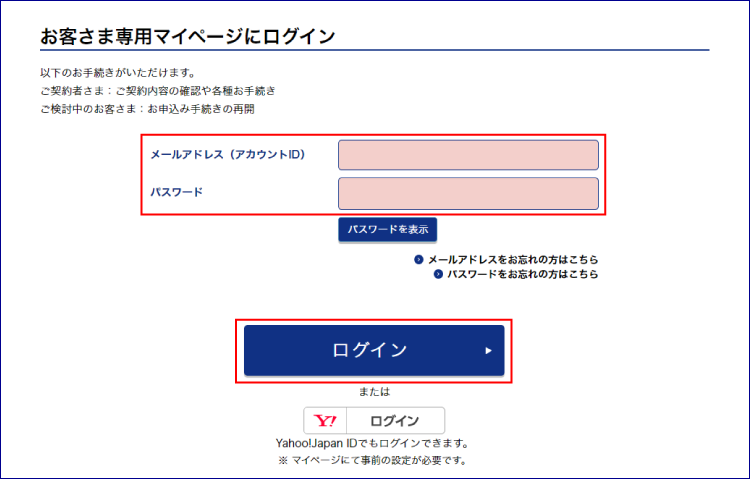
① 登録のメールアドレス(アカウントID)とパスワードを入力後、「ログイン」をタップしてください。
※メールアドレス(アカウントID)またはパスワードはアクサのネット完結保険の登録情報と一致する必要があります。
認証できずエラーになる場合は再設定が必要です。再設定方法はこちら
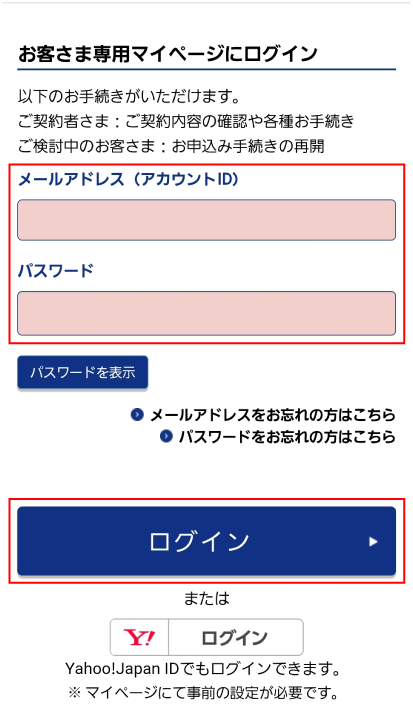
② 認証コードをマイページ登録の携帯番号にSMSでお知らせします。送信先を選択後、「次へ」をクリックしてください。
※マイページに携帯番号を登録していない場合、メールアドレス(アカウントID)にEメールを送信します。
Eメールが届かない場合は、こちらをご確認ください。
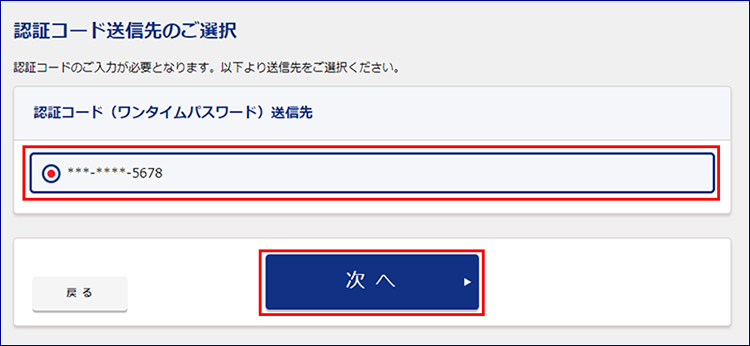
② 認証コードをマイページ登録の携帯番号にSMSでお知らせします。送信先を選択後、「次へ」をタップしてください。
※マイページに携帯番号を登録していない場合、メールアドレス(アカウントID)にEメールを送信します。
Eメールが届かない場合は、こちらをご確認ください。
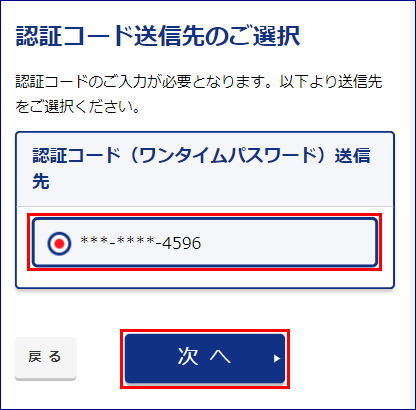
③ 認証コードは数字のみ6桁です。
※コピー&ペーストを行う場合は、認証コード以外の文字や余白が含まれていないことをご確認ください。
《認証コードの通知サンプル》
■携帯番号:SMS
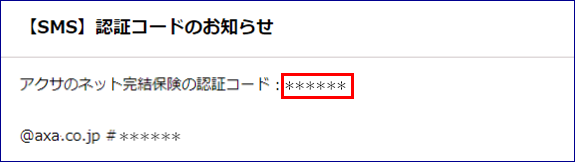
■メールアドレス(アカウントID):Eメール
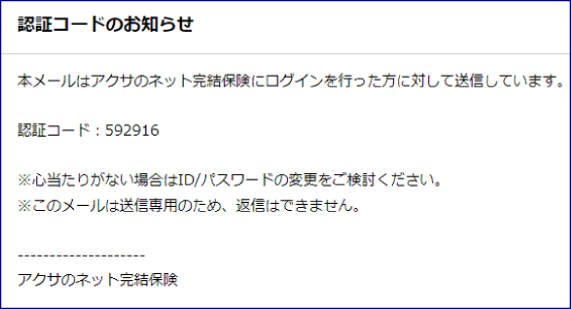
④ 届いた認証コードを入力後、「次へ」をクリックしてください。
※認証コードの有効期限は発行から10分間です。「認証コードを再送信」から再発行が可能です。
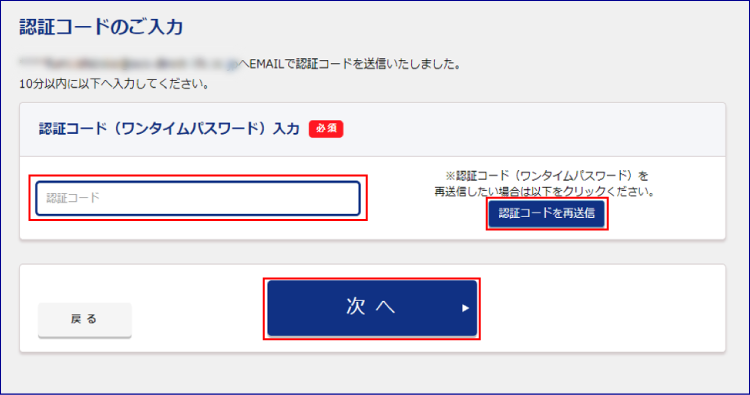
④ 届いた認証コードを入力後、「次へ」をタップしてください。
※認証コードの有効期限は発行から10分間です。「認証コードを再送信」から再発行が可能です。
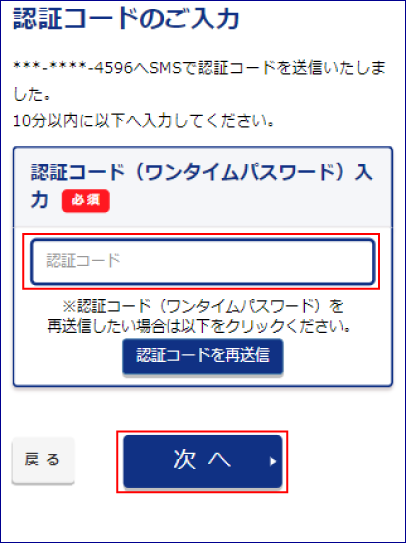
⑤ マイページログイン完了です。
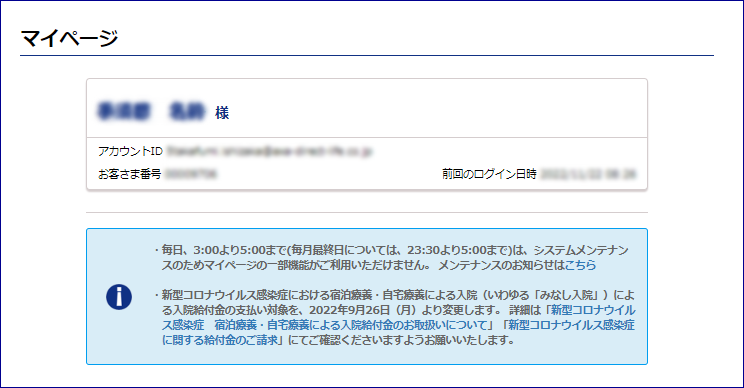
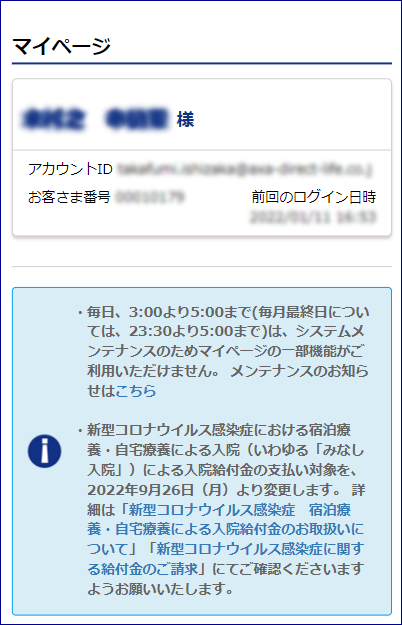
メールアドレス(アカウントID)を忘れた場合の再設定
メールアドレス(アカウントID)を忘れた場合について、再設定の方法をご案内いたします。
※メールアドレス(アカウントID)とパスワード両方お忘れの場合は、メールアドレス(アカウントID)からお手続きください。
① ログイン画面で「メールアドレスをお忘れの方はこちら」をクリックしてください。
画面を表示する場合はこちら
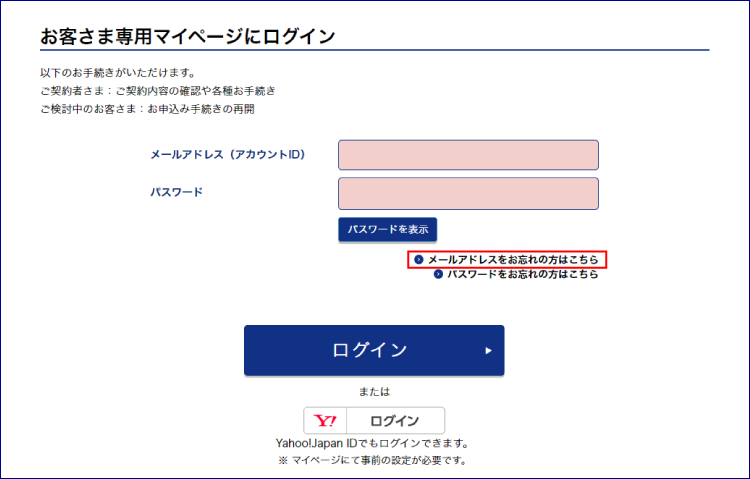
① ログイン画面で「メールアドレスをお忘れの方はこちら」をタップしてください。
画面を表示する場合はこちら
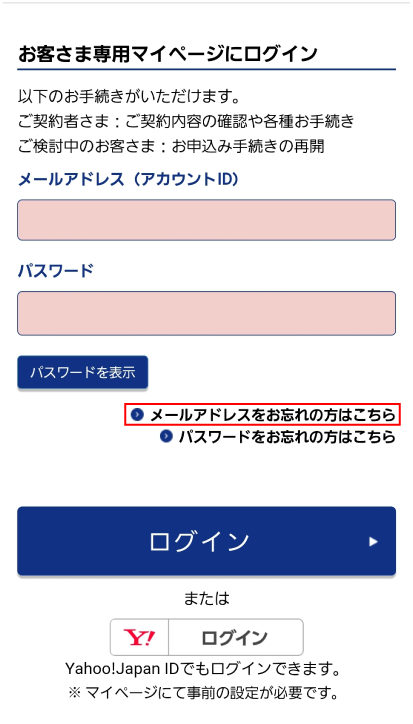
② お客さまのご登録情報を入力後、「次へ」をクリックしてください。
② お客さまのご登録情報を入力後、「次へ」をタップしてください。
- ・氏名(カナ)
- ・生年月日
- ・電話番号
※ご登録内容によっては、WEBのみでお手続きが出来ない場合がございます。
その場合は、WEB画面に表示される電話番号にご連絡ください。
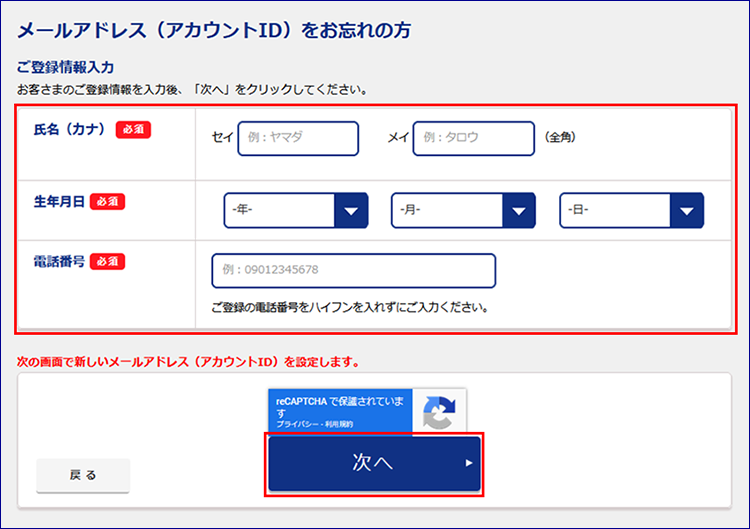
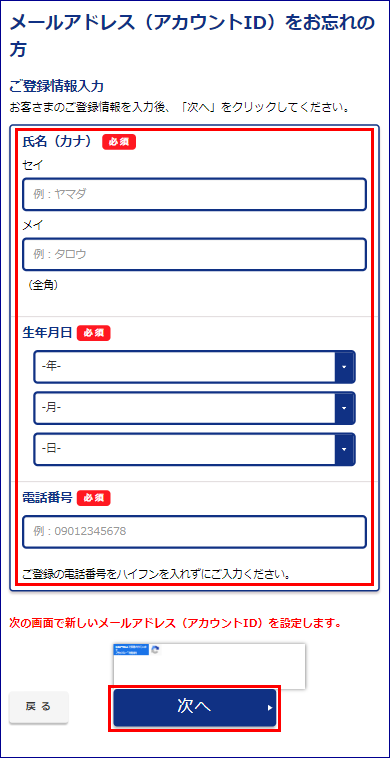
③ 認証コードは、マイページ登録の携帯番号にお知らせします。送信先を選択後、「次へ」をクリックしてください。
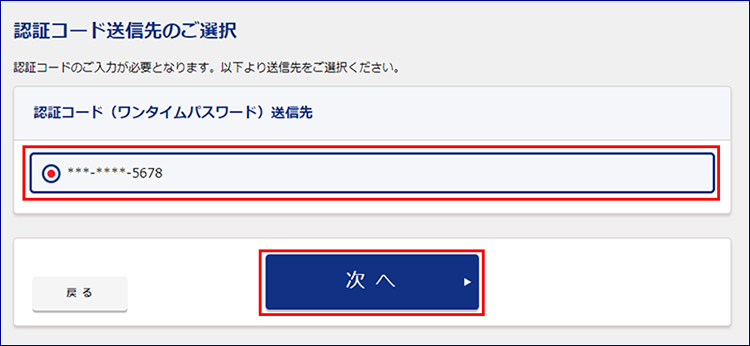
③ 認証コードは、マイページ登録の携帯番号にお知らせします。送信先を選択後、「次へ」をタップしてください。
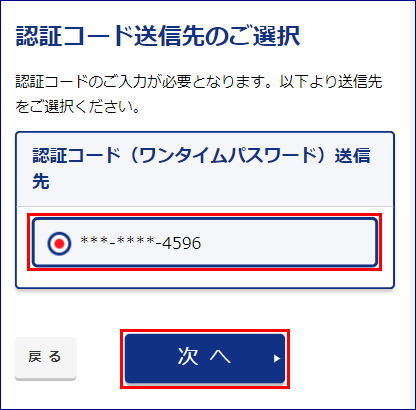
④ 認証コードは数字のみ6桁です。
※コピー&ペーストを行う場合は、認証コード以外の文字や余白が含まれていないことをご確認ください。
《認証コードの通知サンプル》
■携帯番号:SMS
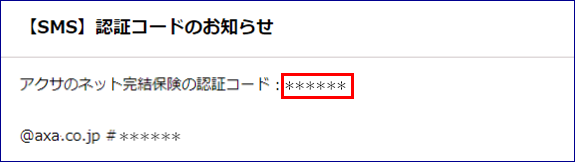
⑤ 届いた認証コードを入力後、「次へ」をクリックしてください。
※認証コードの有効期限は発行から10分間です。「認証コードを再送信」から再発行が可能です。
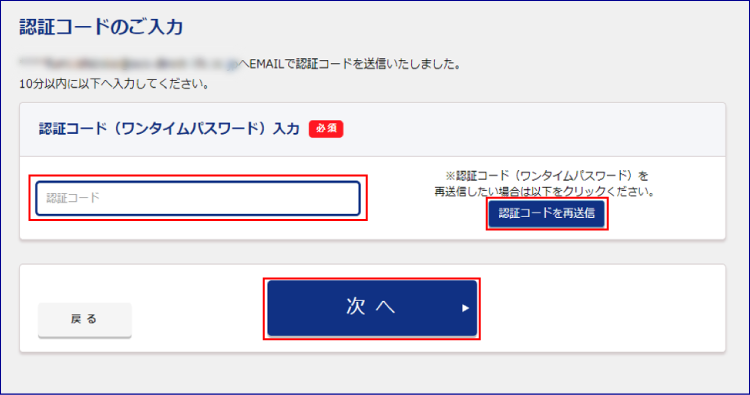
⑤ 届いた認証コードを入力後、「次へ」をタップしてください。
※認証コードの有効期限は発行から10分間です。「認証コードを再送信」から再発行が可能です。
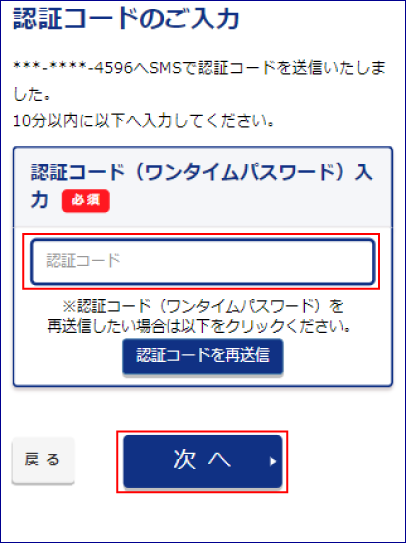
⑥ 新たに設定するメールアドレス(アカウントID)を入力して、「次へ」をクリックしてください。
※2カ所の入力欄は同じ内容を入力ください。一致しない場合は不要な文字や余白が含まれていないかご確認ください。
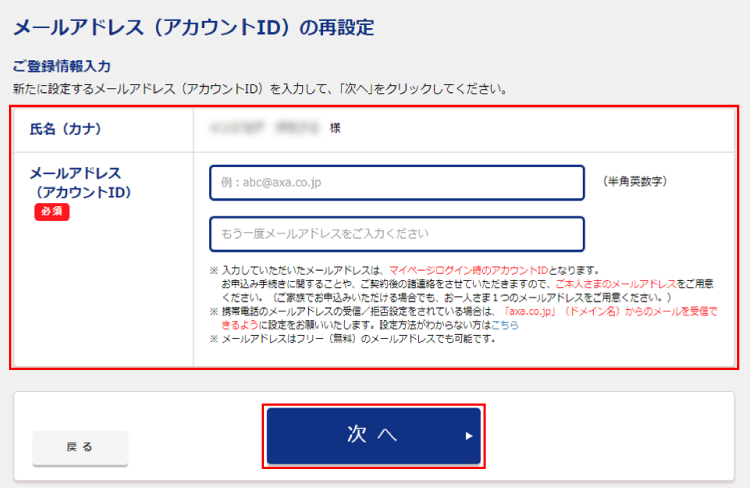
⑥ 新たに設定するメールアドレス(アカウントID)を入力して、「次へ」をタップしてください。
※2カ所の入力欄は同じ内容を入力ください。一致しない場合は不要な文字や余白が含まれていないかご確認ください。
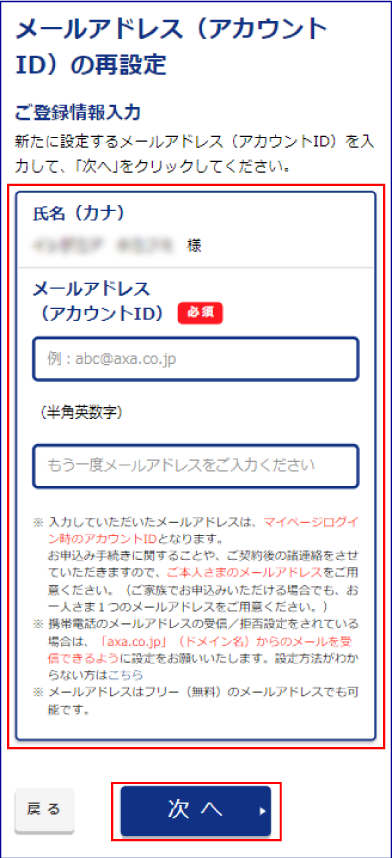
⑦ 入力内容を確認後、「完了」をクリックしてください。
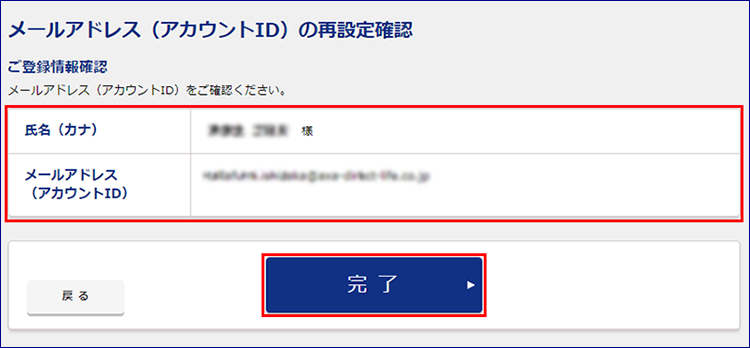
⑦ 入力内容を確認後、「完了」をタップしてください。
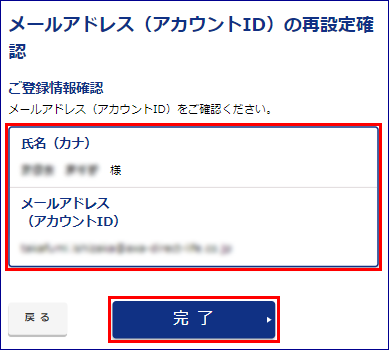
⑧ メールアドレス(アカウントID)の再設定完了
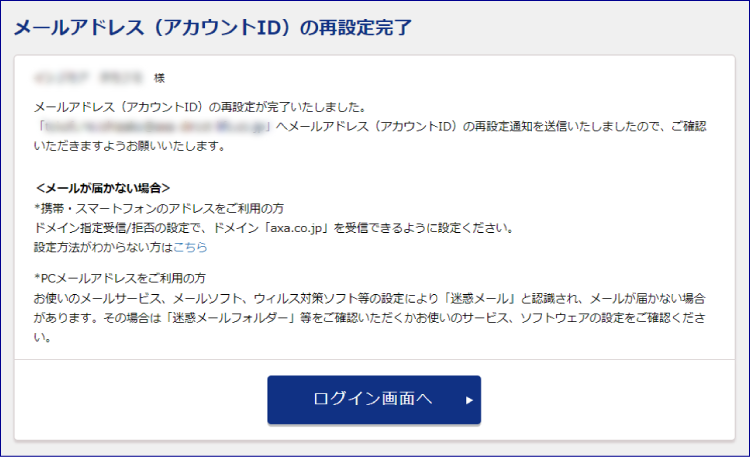
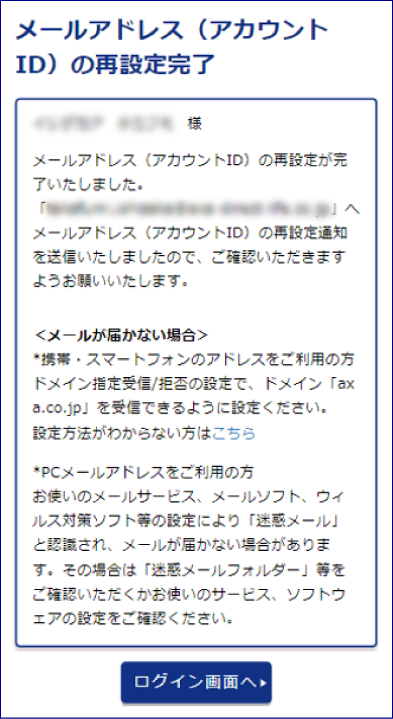
新しいメールアドレスに「メールアドレス変更完了通知」を配信します。
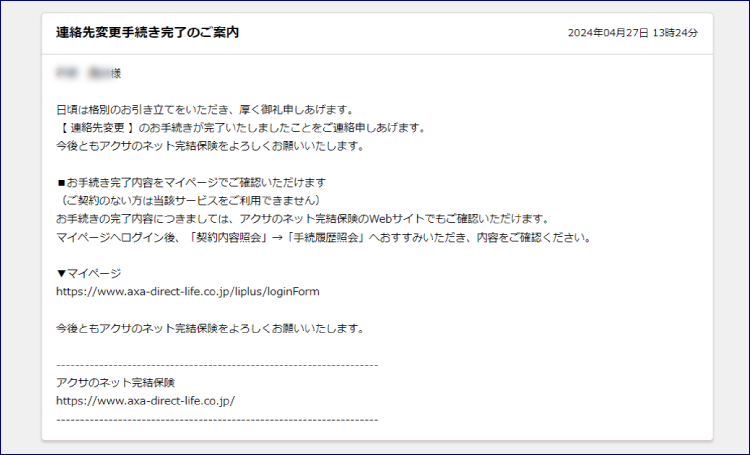
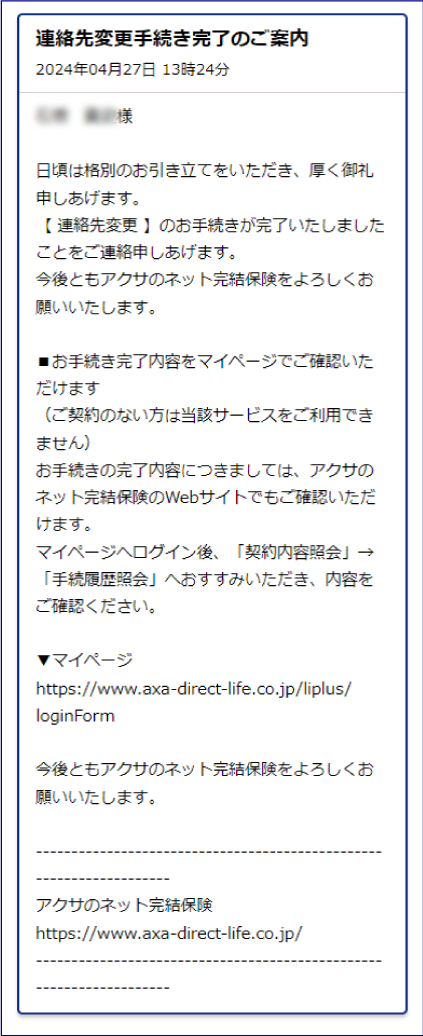
新たに設定されたメールアドレスとパスワードでログイン可能です
※パスワードをお忘れの方は、下記「パスワードをお忘れの方」からお手続きください。
パスワードを忘れた場合の再設定
パスワードを忘れた場合について、再設定の方法をご案内いたします。
※メールアドレス(アカウントID)の変更がある方は、先に「メールアドレス(アカウントID)」からお手続きください。
➀ ログイン画面で「パスワードをお忘れの方はこちら」からをクリックしてください。
画面を表示する場合はこちら
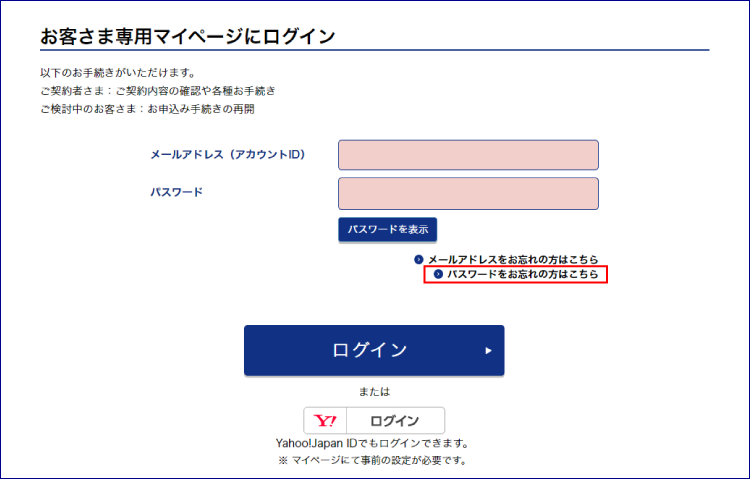
➀ ログイン画面で「パスワードをお忘れの方はこちら」からをタップしてください。
画面を表示する場合はこちら
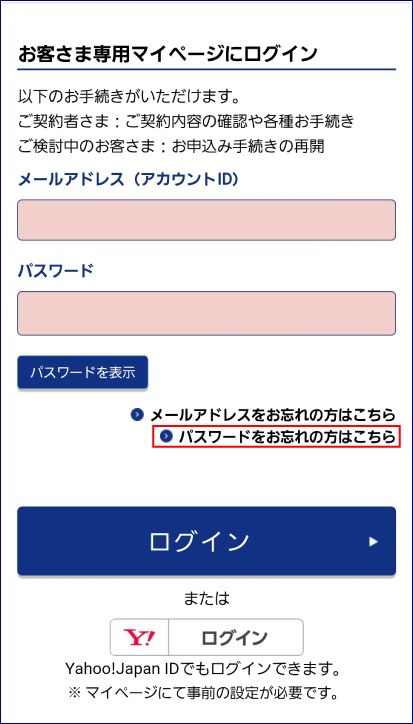
② お客さまのご登録情報を入力後、「次へ」をクリックしてください。
② お客さまのご登録情報を入力後、「次へ」をタップしてください。
- ・氏名(カナ)
- ・生年月日
- ・電話番号
※ご登録内容によっては、WEBのみでお手続きが出来ない場合がございます。
その場合は、WEB画面に表示される電話番号にご連絡ください。
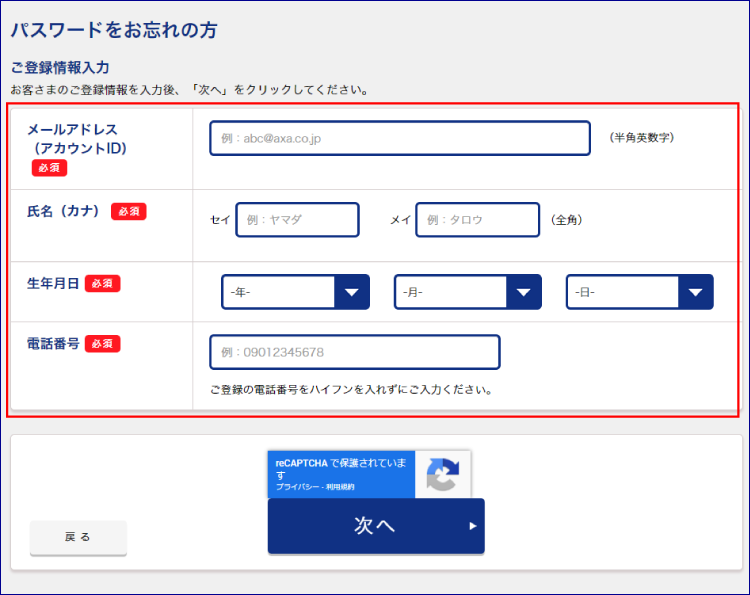
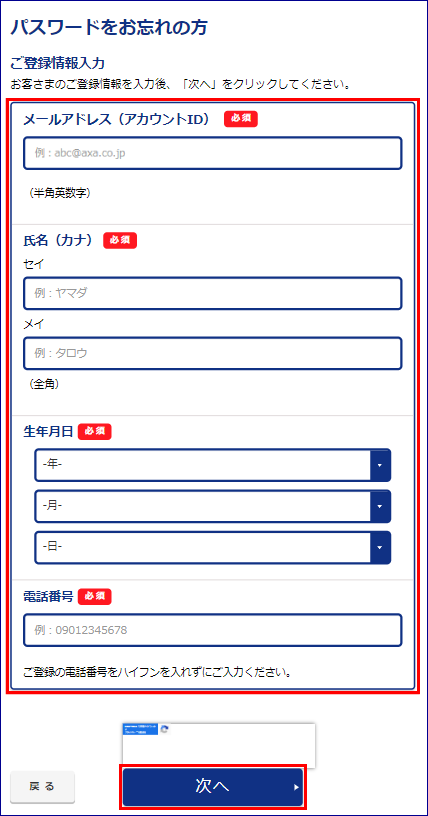
③ 認証コードをマイページ登録の携帯番号にSMSでお知らせします。送信先を選択後、「次へ」をクリックしてください。
※ マイページに携帯番号を登録していない場合、メールアドレス(アカウントID)にEメールを送信します。
Eメールが届かない場合は、こちらをご確認ください。
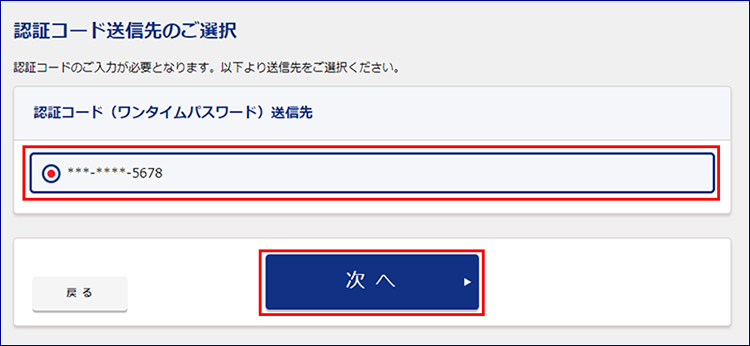
③ 認証コードをマイページ登録の携帯番号にSMSでお知らせします。送信先を選択後、「次へ」をタップしてください。
※ マイページに携帯番号を登録していない場合、メールアドレス(アカウントID)にEメールを送信します。
Eメールが届かない場合は、こちらをご確認ください。
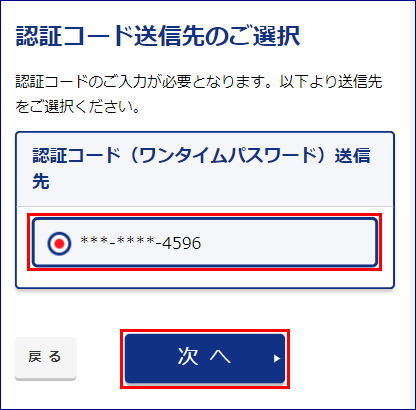
④ 認証コードは数字のみ6桁です。
※コピー&ペーストを行う場合は、認証コード以外の文字や余白が含まれていないことをご確認ください。
《認証コードの通知サンプル》
■携帯番号:SMS
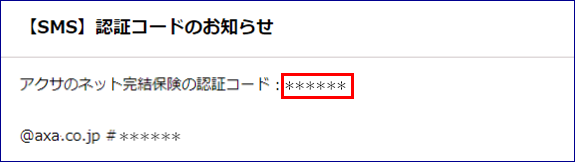
■メールアドレス(アカウントID):Eメール
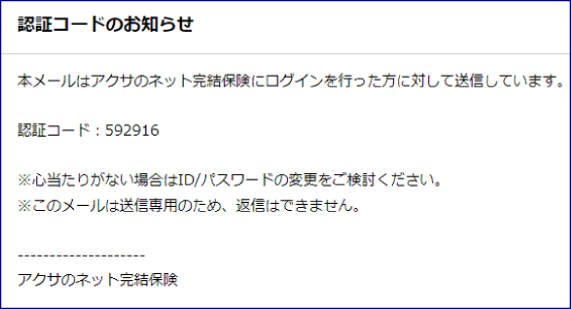
⑤ 届いた認証コードを入力後、「次へ」をクリックしてください。
※認証コードの有効期限は発行から10分間です。「認証コードを再送信」から再発行が可能です。
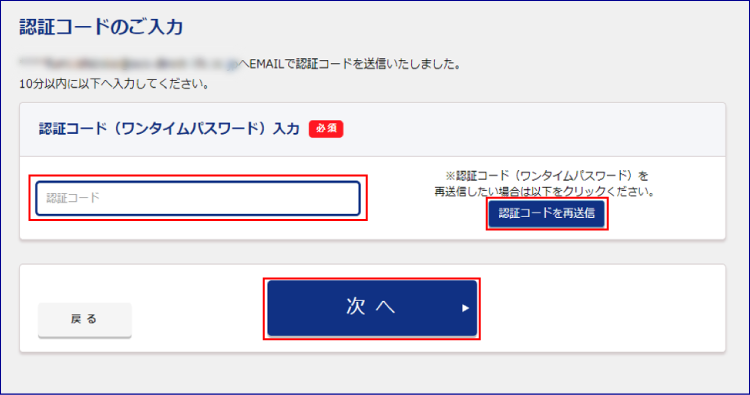
⑤ 届いた認証コードを入力後、「次へ」をタップしてください。
※認証コードの有効期限は発行から10分間です。「認証コードを再送信」から再発行が可能です。
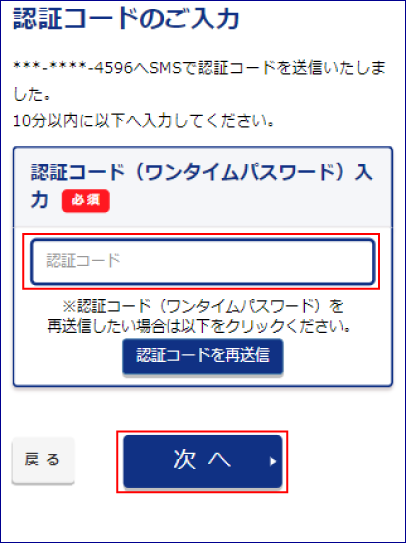
⑥ 新しいパスワードをご入力後、「次へ」をクリックしてください。
※パスワードは、「8文字以上」であり、かつ「英大文字・英小文字・数字・記号」から3つ以上を組み合わせる必要があります。
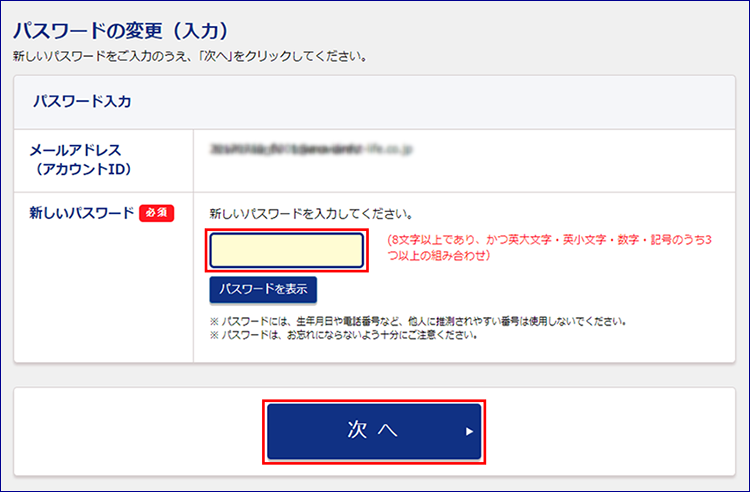
⑥ 新しいパスワードをご入力後、「次へ」をタップしてください。
※パスワードは、「8文字以上」であり、かつ「英大文字・英小文字・数字・記号」から3つ以上を組み合わせる必要があります。
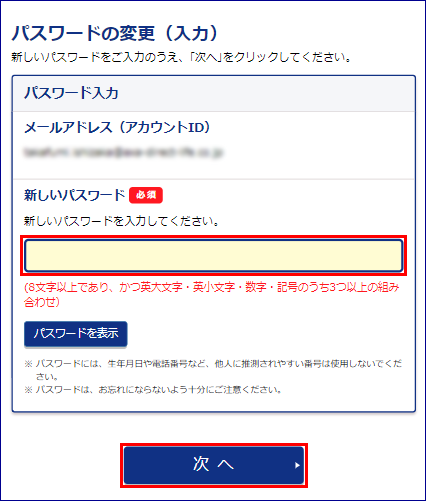
⑦ パスワード変更手続き完了です。
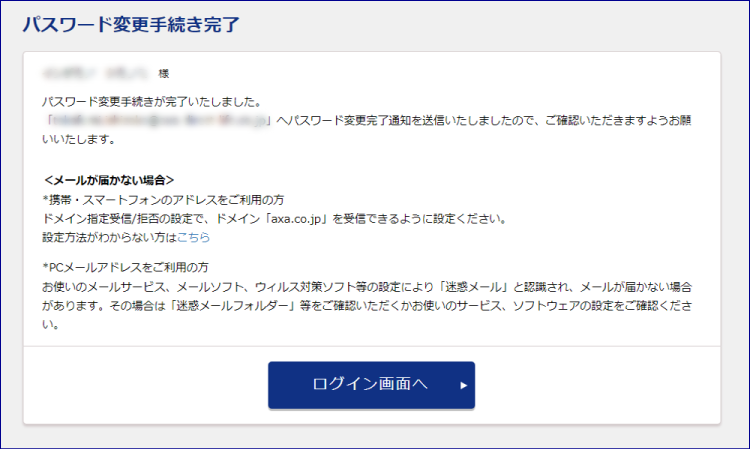
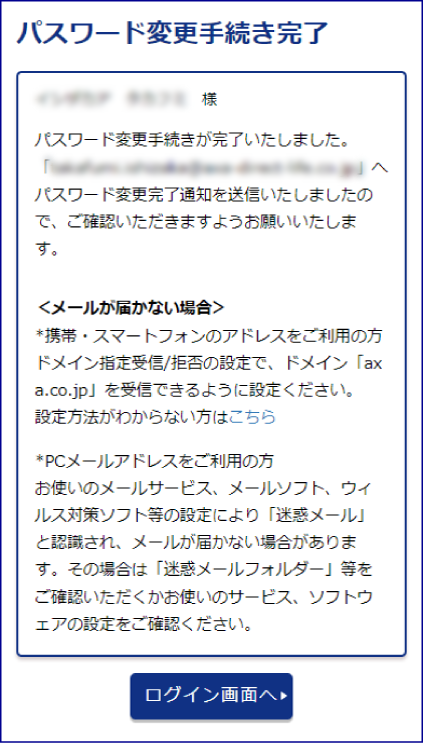
登録のメールアドレス(アカウントID)に「メールアドレス変更完了通知」を配信します。
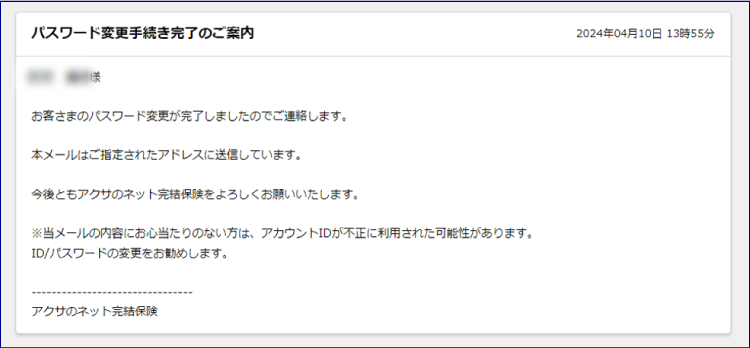
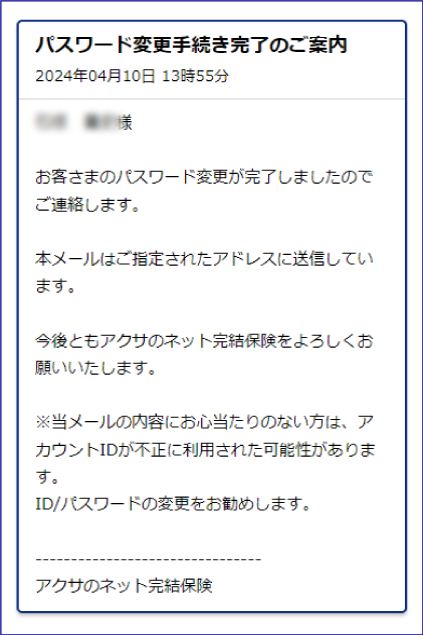
- アクサのネット完結保険
- アクサのネット完結保険お客さま専用マイページ ログインの流れ




